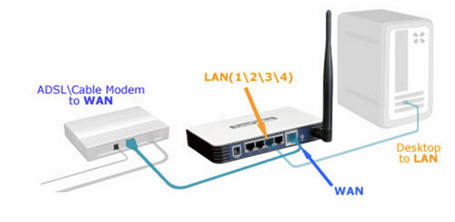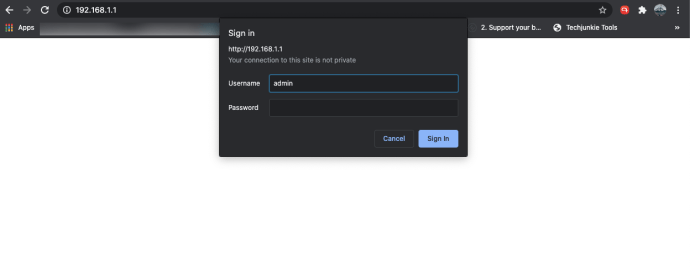乍一看,设置路由器似乎令人生畏,但如果您按照本教程中的步骤进行操作,则非常简单。基本设置非常简单,但您不想就此止步。您需要进行一些更改以提高安全性,并确保唯一可以访问您的路由器和网络的人是您。

TP-Link 路由器因其具有竞争力的价格和易用性而广受欢迎。它们提供快速的网络访问,可以充当防火墙和路由器,并且可以在您的财产内提供无线访问。
要建立网络,您需要一个具有有效互联网连接的调制解调器和一台或多台计算机。我们首先通过以太网连接计算机进行配置,但一旦完成,您可以根据需要切换到无线。您无法使用 WiFi 设置路由器。

设置路由器
您可能必须将调制解调器配置为仅调制解调器模式,但这完全取决于您的 ISP。值得检查调制解调器配置屏幕以找出答案。虽然您可以在网络中使用两个路由器,但您只能使用一个 DHCP 服务器,并且它应该在您的路由器内,而不是您的调制解调器内。
将路由器拆箱后:
- 将它靠近您的 ISP 调制解调器,并使用以太网电缆将调制解调器连接到路由器的 WAN 端口。
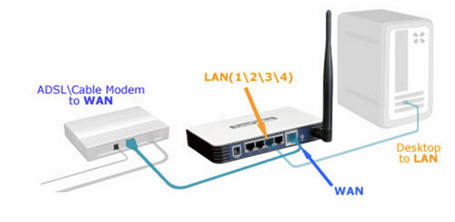
- 打开路由器。连接后,连接指示灯应变为绿色。
- 通过以太网将您的计算机连接到路由器的 LAN 端口。您使用哪个端口号并不重要。
- 打开浏览器并在 URL 栏中输入 192.168.1.1。如果 1.1 不起作用,请尝试 192.168.0.1。您应该会看到一个 TP-Link 屏幕出现。
- 输入 admin 和 admin 作为用户名和密码。
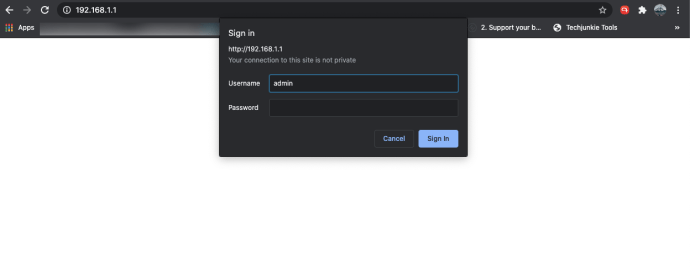
您现在已登录路由器的配置屏幕。我们从这里开始设置一切。
更改路由器密码
设置新路由器时,您应该始终做的第一件事是更改密码。每个人都知道 admin admin 所以你现在需要改变它。
- 选择管理和访问控制。
- 选择密码。
- 输入旧密码和新密码两次。
- 选择保存。
在某些路由器上,菜单将是维护和管理,但其余的应该相同。某些路由器将允许您更改用户名。如果你有那个选项,也改变它。尽量不要让您的用户名可识别,并确保您的密码强度高。

在 TP-Link 路由器上设置 WiFi
设置无线网络同样简单。您需要设置一个 WiFi 密码,供人们用来访问您的无线网络。使其尽可能坚固,同时保持其可用性。确保它与您的路由器密码不同。
- 从 TP-Link 路由器配置菜单中选择无线。
- 选择无线网络名称并将其命名为有意义的名称。
- 选择区域并设置模式。 802.11 Mixed 在那里很好。
- 如果您愿意,请选择一个频道或暂时将其设置为自动。
- 然后选择保存。
- 选择无线,然后选择无线安全。
- 选择 WPA2 作为加密。
- 设置新的无线密码。让它变得强大。
- 选择保存。

您的无线网络现已配置完毕并可使用。重新启动路由器后,使用您设置的密码将手机或其他设备连接到它。它应该立即连接。
在 TP-Link 路由器上设置 DHCP
DHCP,动态主机控制协议是在网络内提供 IP 地址的协议。每个网络应该只有一个 DHCP 服务器,这就是为什么您需要检查您的调制解调器并确保它处于路由器模式。
- 从路由器和 DHCP 设置的左侧菜单中选择 DHCP。
- 根据需要启用或禁用。
- 如果您将路由器用作 DHCP 服务器,请设置 IP 地址范围。
- 完成后选择保存。
在 TP-Link 路由器上设置 DNS
默认情况下,您的 ISP 调制解调器会为您的路由器分配一个 DNS 服务器,但 ISP DNS 通常很慢。更改 DNS 服务器可以大大提高速度,因此非常值得尝试。
- 从管理屏幕中选择网络。
- 选择 WAN 并选择主要和辅助 DNS。
- 将其中的条目更改为 Google DNS(8.8.8.8 和 8.8.4.4)OpenDNS 或其他内容。
- 完成后选择保存。
现在选择系统工具和重新启动以允许您的路由器重新启动并加载其新配置。请记住使用您的新用户名和/或密码登录!
经常问的问题
TP-Link 路由器是否提供家长控制?
路由器的一项关键功能是设置家长控制。当然,您可以为孩子使用的每个设备、网站和个人资料设置单独的控件,但这是一项乏味的任务。幸运的是,大多数 TP-Link 型号都提供某种形式的家长控制。
就像我们上面所做的那样,要在网站上进行设置,然后单击左侧菜单中的“家长控制”。在顶部,您会看到“基本”选项卡和“高级”选项卡。单击“高级”选项卡以控制活动时间和内容。使用设备列表查找您孩子的设备并将其添加到家长控制列表。如果您没有看到他们的设备,请确保他们已连接到网络。
路由器有保修吗?
在设置过程中,您可能会遇到不可逆转的错误。您的路由器可能无法开机或开机。如果是这种情况(并且您已确认电源线已正确插入),您会很高兴知道路由器确实提供有限保修。
尽管您可以在公司的网站上找到有关特定路由器保修的更多信息,但大多数保修期限在 1-5 年之间,并且涵盖制造商的缺陷。